青越锋可以导入Protel 99SE 以上版本(即Protel 99SE、DXP、AD6.0)输出的ASCII格式文件,青越锋导出的文件也可以直接用Protel打开,现将导入过程加以说明。
3.修改保存文件名和文件保存类型(这里文件名为:ASCII Screen Driver.sch,文件保存类型选择:Advanced Schematic ascii(*asc)),图3
5. 按照如下方法导出文件,先左键单击文件名,当变成图中颜色后,再点击右键,出现图示菜单,选择Export,导出原理图,并存放在指定的目录,这里存放在桌面的新建文件夹中。
Protel DXP的原理图导入青越锋过程与Protel 99 se导入过程基本相同,在Protel DXP里把原理图另存为Ascii格式后,直接用青越锋的打开方式导入即可。
二.下面介绍Protel 99SE 中PCB文件的导入
1. 在99 中我们首先将一个我们同样将此绘制好的原理图的一个FPGA 的开发板的PCB图,查看一些设置此PCB图是一个6层板的高密度布线的 ,其中有ALTERA 公司的FPGA 芯片EP1C6/240Ppin和DSP处理芯片TMS320VC5416PGE/144pin ,以及其他的外围接口和USB握手处理芯片等。
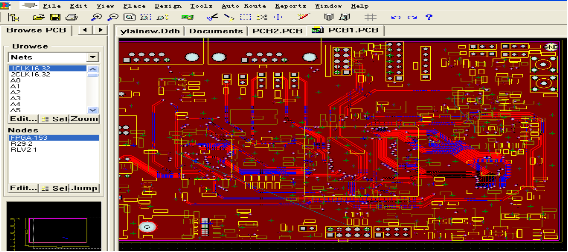
图1 99SE 中需要导出的一个开发板PCB 文件
2. 打开此PCB 的界面下file > save as ,在弹出的文件类型下拉对话框中选择PCB ASCII FILES(*.ASC) ,文件命名可以默认为 : copy of PCB1.asc;
点OK 即可 图2
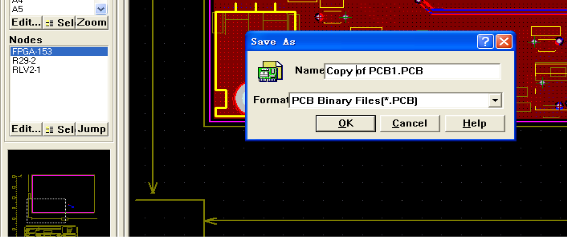
图2 save as 保存时选择的文件的类型
3.在数据库文档下面或在左侧的浏览器单击右键> export 可以默认命名保存为默认类型(all files(*.*))确认保存即可如图3
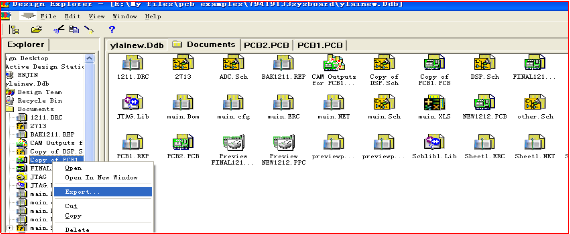
图3 浏览器及数据文档下进行选择右键 Export 的界面
4. 打开青越锋软件的PCBDOC 模块(DEMO版本)
可以再新建项目中导入(打开)或直接导入(打开)(默认为临时的自由pcb),
如图4选在菜单file > open 或则热键CTRN +N
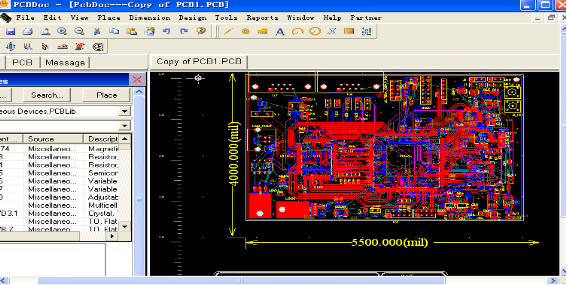
图4 导入到青越锋文件显示的PCB 图界面
三. 若到此我们只看到网格而看不到 PCB ,请不要着急,其实已说明初步导入是成功的,首先你可以选择菜单中的 VIEW > Fit Board 查看到整个板子出现文档编辑界面中,怎样将我们导进的PCB 板放到网格上呢?
1. 将鼠标放在板子的最左下角处,查看禁止布线层keeplayer 框的左下边显示的鼠标位置(X,Y)=(1994,3420)mil;(若有板子标题注释信息可以查看标题栏显示的左右脚角的坐标位置(793,602)mil);
其次在菜单项中打开design > board options > 中的文本位置sheet position的X,Y 的坐标进行修改,另外需要注意的是,我们此时修改设置的此值是网格的的起始的坐标位置,为了使网络边界到板子有一法定有一定的余量距离,可以在X,Y 轴上减少一定的相对长度(793,602)mil 填入栏中 确认OK 此时查看结果如图1
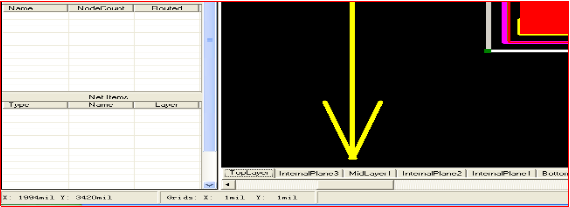
图1 电路板keeplayer边框显示的左下角的坐标位置
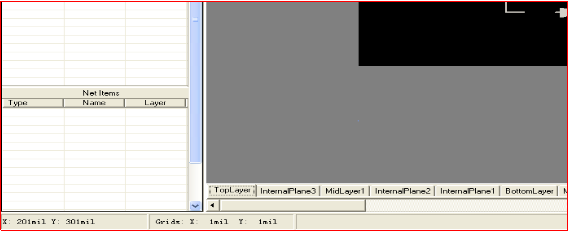
图2 网络栅格显示的左下角边框坐标位置
图2看到网络显示的区域位置是(200,300)mil,且在菜单 > design > board option 中可以看到!此时我们希望导入的PCB 能够在网络显示的区域能靠近中间,我们就可以再此 sheet position 设置文本的X,Y坐标,因为是相对坐标所以在这里我们修改为(X=200,Y=200)mil 即可!此时网络栅格的左下角边框与导入PCB板的距离为(|X|=793-200,|Y|=602-200)mil
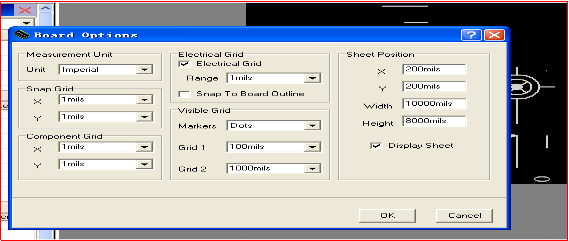
图3 设置电路板的注释信息边框与栅格的相对位置
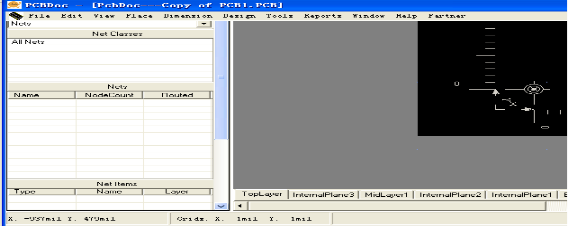
图4 最后显示的板框注释信息边框与栅格边框的距离显示结果!
最后显示的PCB 的位置与网格线的边界都有一定的距离,便利于查看操作。